Mehr Posts auf der Starseite von Blogger Blogspot anzeigen
Wie kann man bei Blogger Blogspot Blog mehr Posts auf der Startseite anzeigen lassen? Wo kann man die Anzahl der Posts auf der Startseite bei Blogger Blogspot ändern?
Vorweg sollte man erwähnen: je mehr Posts auf einer Startseite eines Blogs angezeigt werden desto mehr verlängern sich die Ladezeiten des Blogs. Längere Ladezeiten bedeutet warten zu müssen und viele Leser werden wahrscheinlich den Blog verlassen bevor dieser komplett geladen ist.
Schreibt man längere Posts, wie zum Beispiel in diesem Blog, sollte man ca. 5 Posts auf der Startseite anzeigen lassen. Ist die Länge der Posts ca. eine halbe A4 Seite lang, kann man
7-10 Posts auf der Startseite anzeigen lassen. Ist die Postlänge viel kürzer, weil man vielleicht nur Zitate postet oder nur Posttitel anzeigen lässt, dann kann man auch ca. 20-25 Posts anzeigen lassen.
Wer nicht möchte das Besucher des Blogs wegen zu langer Ladezeiten gleich wieder den Blog verlassen sollte wirklich nicht zu viele Posts auf der Startseite anzeigen lassen. Ein Blog zeichnet sich nicht dadurch aus, dass man 5 Kilometer nach unten scrollen muss um alles lesen zu können.
Grobe Richtwerte besagen, dass ab Ladezeiten von ca. 3 Sekunden 57% der Besucher die Webseite sofort wieder verlassen und 80% dieser Besucher werden sich die Seite merken und nicht wiederkehren (mehr dazu). Jede Sekunde länger, die der Seitenaufbau einer Webseite oder eines Blogs dauert, erhöht die Rate der Besucher, die die Seite sofort verlassen. Mehr dazu: Ladezeit für einen Blogger Blogspot Blog verbessern – SEO
Mehr Post auf der Startseite anzeigen lassen – alte Blogger Oberfläche
- bei blogger.com einloggen und entsprechenden Blog aufsuchen
- Einstellungen >> Formatierung >> Höchstens anzeigen >> z.B. 7 Posts auf der Hauptseite >> ganz unten mit dem orangen Button Einstellungen speichern
- ODER die zweite Variante: Design >> Seitenelemente >> Blogposts bearbeiten >> (es öffnet sich ein neues Fenster) Optionen für Hauptseite >> Anzahl der Posts auf der Hauptseite >> z. B. 5 Posts >> in diesem Fenster nach unten scrollen und bestätigen mit dem orangen Button speichern
- Egal welche Variante verwendet wird, die neu eingestellte Postanzahl wird für beide Optionen übernommen und dort auch angezeigt. Ändert man über eine Variante die Postanzahl, wird es also auch bei der anderen Variante nach dem Speichern übernommen und angezeigt. Man muss die Postanzahl also nicht zweimal ändern, es gibt aber zwei Möglichkeiten es zu tun.
Mehr Post auf der Startseite anzeigen lassen – neue Blogger Oberfläche
- bei blogger.com einloggen und entsprechenden Blog aufsuchen
- Einstellungen >> Posts und Kommentare >> Posts >> Höchstens anzeigen z.B. 7 Posts auf der Hauptseite >> oben rechts mit dem orangen Button Einstellungen speichern bestätigen
- ODER die zweite Variante: Layout >> Blogposts bearbeiten >> (es öffnet sich ein neues Fenster) Optionen für Hauptseite >> Anzahl der Posts auf der Hauptseite >> z. B. 5 Posts >> in diesem Fenster nach unten scrollen und bestätigen mit dem orangen Button speichern
- Egal welche Variante verwendet wird, die neu eingestellte Postanzahl wird für beide Optionen übernommen und dort auch angezeigt. Ändert man über eine Variante die Postanzahl, wird es also auch bei der anderen Variante nach dem Speichern übernommen und angezeigt. Man muss die Postanzahl also nicht zweimal ändern, es gibt aber zwei Möglichkeiten es zu tun.
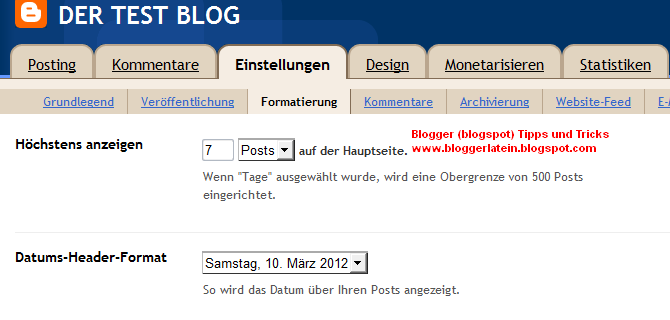

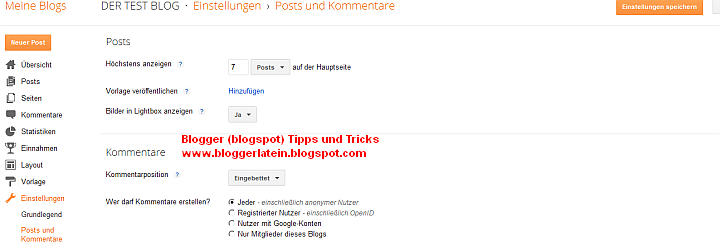

9 Kommentare:
Hallo!
deine Seite hat mich jetzt viel weiter gebracht! In kürzester Zeit habe ich vier Anleitungen befolgt! Und es hat geklappt!
Vorher habe ich verzweifelt die Blogger-Hilfe durchstöbert und mich nicht zurecht gefunden.
Danke also auch dafür!
Grüße
Cynthia
Hallo Cynthia
Danke für das positive Feedback. Ich hoffe du lässt Dich nicht beirren und folgst der kreativen, "lustigen" Gestaltung.
Ich habe die Idee dahinter nun verstanden und finde es gleich wieder gut.
Viele Grüße und bis vielleicht demnächst.
Hallo du,
ich schon wieder :) sag du mal bitte, wie schafft man es denn zwar ca. 5 Posts auf der Startseite zu haben, aber so im Kurzformat (z.B. wie auf deiner Startseite)? Würde mich über eine Antwort freuen.
Lg
@Food The Vibe
Dafür benötigt man einen speziell auf das Blog Design angepassten Code. HTML und CSS müssen genau angepasst werden. Wenn ich mehr Zeit habe werde ich es für die Blogger Standardvorlagen noch einmal testen. Wenn es funktioniert gebe ich Dir Bescheid.
Vorerst kannst Du Dir mit dem Posteditor helfen, dort gibt es ein weißes geteiltes Blatt (Jump Break). Klicke bei jedem Post (in dem Editor) immer nach gleicher Zeilenanzahl (z.B. nach 15 Zeilen)in die Zeile darunter (bis der Cursor dort blinkt) und dann klickst Du auf das weiße Blatt; genau an dieser Stelle wird der Post dann gekürzt.
vg
Danke dir! Das werde ich auf jeden Fall ausprobieren!
Auch ich finde deinen Tipps super! Aber egal was ich tue, kann ich nicht mehr als einen Posting auf meine Startseite bekommen. Hast du einen Tipp für mich?
Blogadresse: http://vi-inspirations.blogspot.co.at/
Danke im Voraus!
@Vienna Impressions
Danke.
Schwer zu sagen, man müsste den kompletten Vorlagenaufbau kennen.
Zumindest kann ich auf o.g. Blog 2 Posts sehen.
Du könntest die Änderungen mal in der alten Blogger-Oberfläche vornehmen, vielleicht geht es besser.
Im Dashboard (ober rechts) sieht man ein Zahnrad > anklicken > Bisherige Blogger-Oberfläche > Einstellungen > Formatierung > Höchstens anzeigen (zB) 5 Posts auf der Hauptseite > nach unten scrollen und Einstellungen speichern. Den Blog neu laden und es sollten mehr Posts angezeigt werden.
Ist dies nicht der Fall könnte ein Fehler in der Vorlage vorliegen.
VG
Hallo! Ich hätte mal eine Frage...Und zwar habe ich als Obergrenze 15 Posts pro Seite angegeben und auch so abgespeichert. Sowohl mit der Variante 1, als auch mit der Variante 2. Allerdings zeigt meine Seite nunmehr 9 Posts an und die restlichen sind auf einer anderen Seite.
Habe ich etwas falsch gemacht? Wie kann ich das Problem beheben?
LG
@Salkım Saçak Yasemin Yağmurları
Es gibt 2 Möglichkeiten die Anzahl der Posts einzustellen. Und bei beiden Varianten muss die Anzahl gleich eingestellt sein. Ist dies nicht der Fall - bei beiden Varianten stehen unterschiedliche Werte - dann wird immer die Variante mit dem höchsten Wert gewählt und die höhere Anzahl auch angezeigt.
Überprüfe mal noch einmal ob bei Dir beide Werte gleich sind bei:
1.) Einstellungen > Posts und Kommentare > Posts > Höchstens anzeigen > z.B. 15
und
2.) Layout > Blogposts bearbeiten > Anzahl der Posts auf der Hauptseite > z.B. 15
Wenn Du bei beiden Varianten den gleichen Wert hast, dann sind zumindest die Einstellungen richtig und ich bin momentan überfragt.
Ich würde vermuten, dass Du kein bloggerinternes Template (Design) verwendest und der Fehler im HTML zu suchen wäre. Oder es handelt sich um ein generelles Problem und somit wären mehrere Blogger Blogs betroffen. Momentan kann ich es nicht genau sagen und bin von diesem Problem nicht betroffen; kann Dir leider nicht wirklich helfen.
LG
Kommentar veröffentlichen